Kopieren eines Dokuments
- Stellen Sie sicher, dass Sie Papier im richtigen Format in die Papierkassette eingelegt haben.
- Legen Sie das Dokument ein.
- Drücken Sie
 .[Kopieren]. Auf dem Touchscreen wird Folgendes angezeigt:
.[Kopieren]. Auf dem Touchscreen wird Folgendes angezeigt: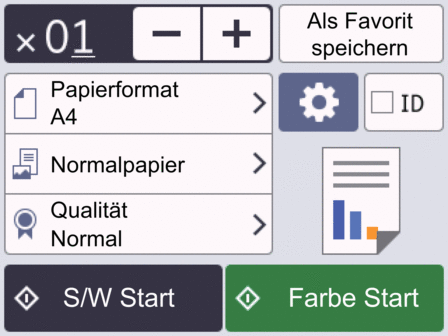
- Ändern Sie bei Bedarf die Kopiereinstellungen.

Wenn Sie anderes Papier als Normalpapier im Format A4 einlegen, müssen Sie die Einstellungen [Papierformat] und [Papiertyp (Papiersorte)] ändern, indem Sie
 drücken[Optionen]. OptionBeschreibung
drücken[Optionen]. OptionBeschreibung (Anzahl Kopien)
(Anzahl Kopien) Geben Sie die gewünschte Kopienanzahl folgendermaßen ein:
- Drücken Sie auf dem Touchscreen - oder +.
- Drücken Sie
 , um die Tastatur auf dem Touchscreen anzuzeigen, und geben Sie dann die Kopienanzahl mit der Touchscreen-Tastatur ein. Drücken Sie OK.
, um die Tastatur auf dem Touchscreen anzuzeigen, und geben Sie dann die Kopienanzahl mit der Touchscreen-Tastatur ein. Drücken Sie OK.
 (Optionen)
(Optionen)Drücken Sie
 [Optionen], um die Kopiereinstellungen nur für die nächste Kopie zu ändern.
[Optionen], um die Kopiereinstellungen nur für die nächste Kopie zu ändern. Wenn Sie die gewünschten Einstellungen geändert haben, drücken Sie OK.
IDUm eine ID-Karten-Kopie mit dem Layout [2auf1 ID Vertikal] zu erstellen, wählen Sie das Kontrollkästchen [ID] aus.Anzeigen der aktuellen Einstellung
Drücken Sie die folgenden Symbole, um diese Einstellungen nur für die nächste Kopie zu ändern:
 Papierformat
Papierformat  Papiertyp (Papiersorte)
Papiertyp (Papiersorte)  Qualität
Qualität

Wenn Sie alle neuen Optionen ausgewählt haben, können Sie sie speichern, indem Sie auf [Als Favorit speichern] drücken.
- Drücken Sie [S/W Start] oder [Farbe Start].
 .
. 


